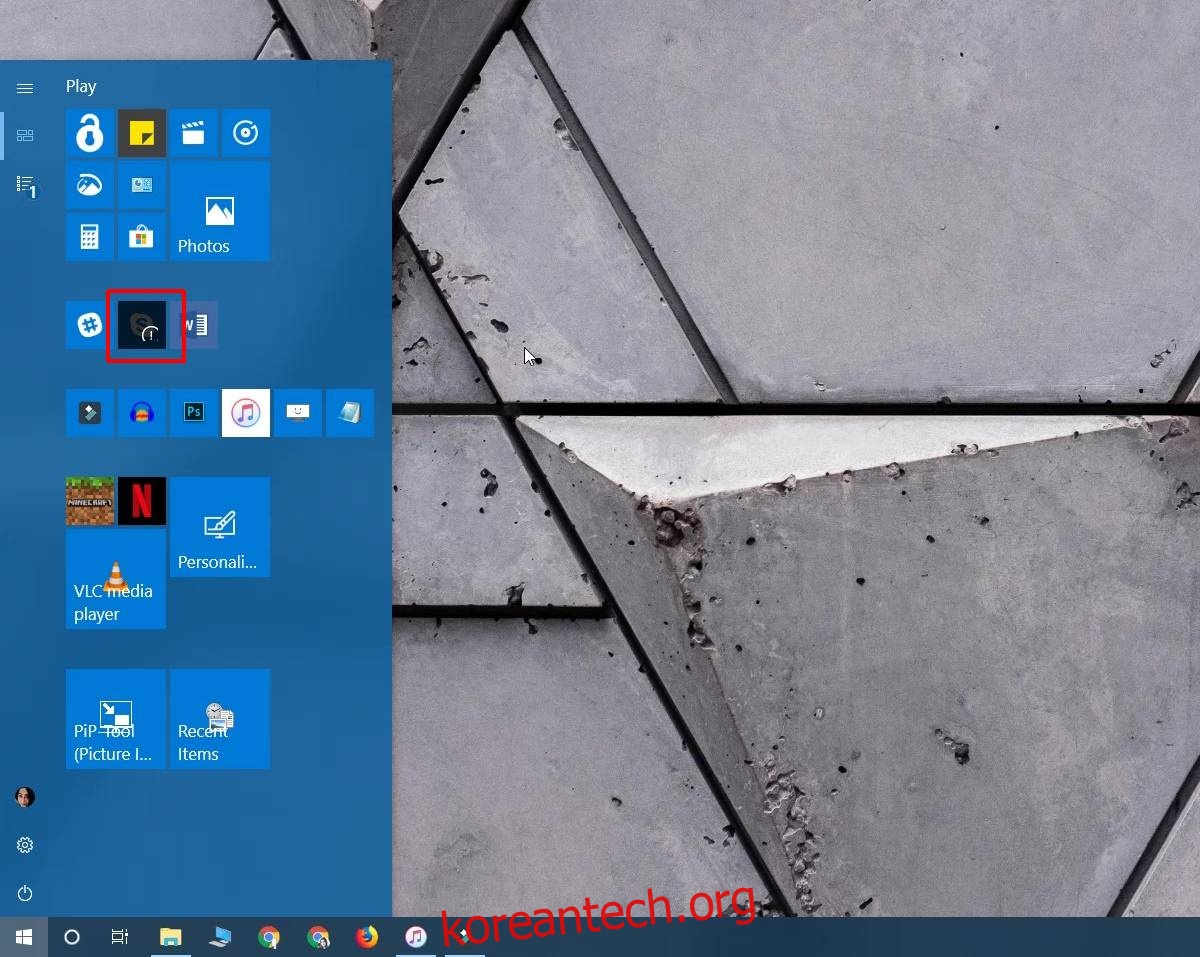시작 메뉴나 느낌표가 있는 앱 목록에 앱 타일이 표시되는 경우 혼자가 아닙니다. 다른 Windows 10 사용자는 문제가 대부분의 다른 Windows 10 버그만큼 일반적이지 않지만 문제를 겪고 있는 것 같습니다. 문제의 앱이 열리지 않지만 문제는 매우 쉽게 해결할 수 있습니다. 타일에 느낌표가 있는 회색으로 표시된 앱을 수정하는 방법은 다음과 같습니다.
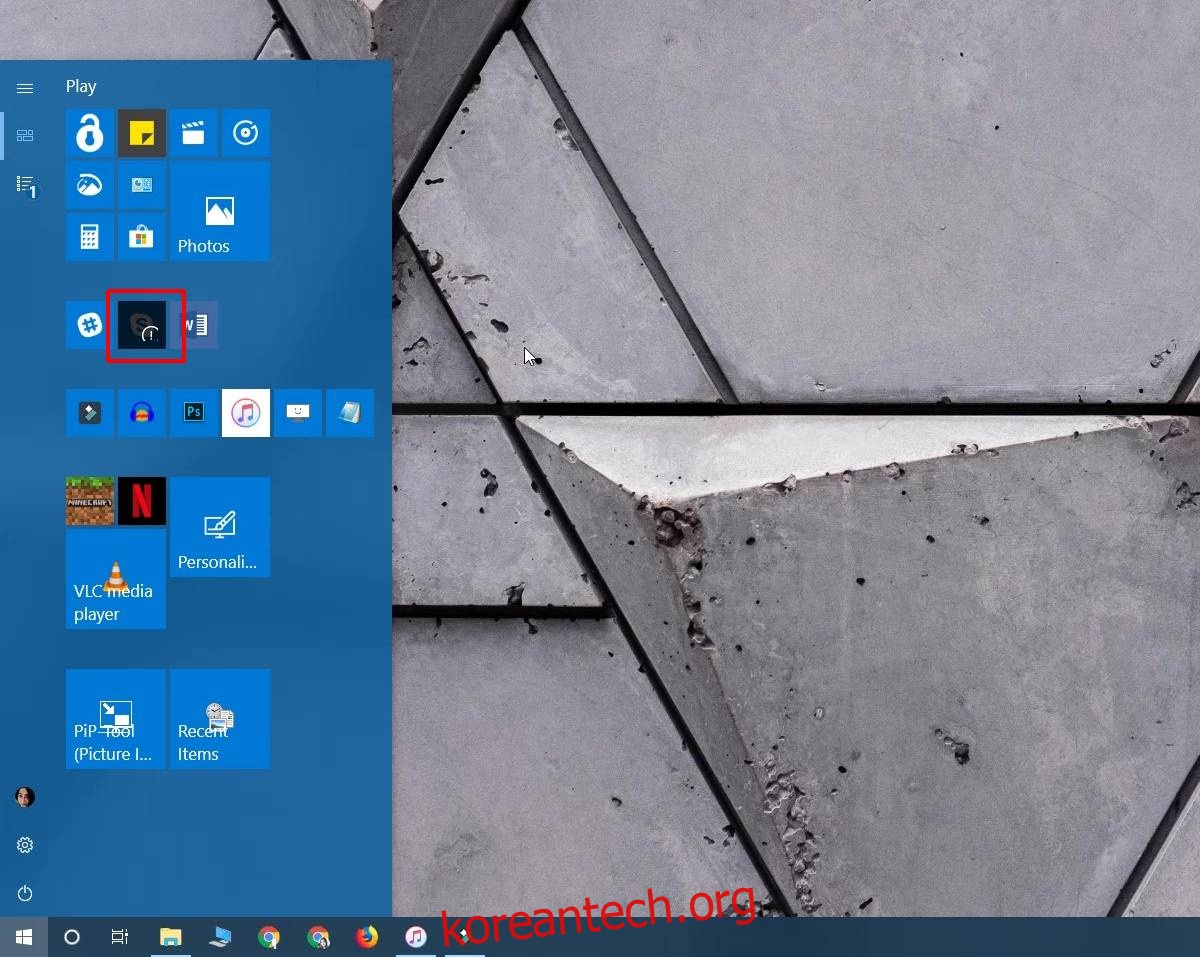
느낌표가 있는 앱
Skype 앱에서 이 버그를 경험했는데 UWP 앱에서만 발생하는 것 같습니다. 느낌표가 있는 회색으로 표시된 앱 타일이 있는 경우 클릭해야 합니다. 앱을 열 수 없으며 다시 설치해야 한다는 오류 메시지가 표시됩니다.
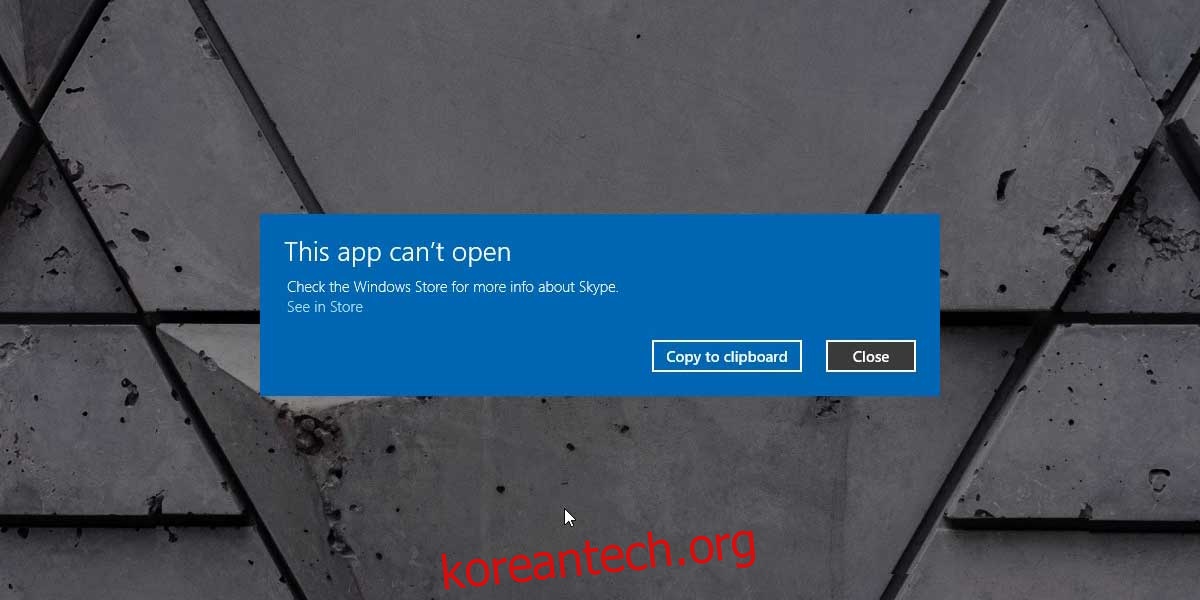
첫 번째 조치는 메시지에서 ‘매장에서 보기’ 링크를 클릭하는 것입니다. 그러면 Microsoft Store 앱이 열리고 문제가 있는 앱의 페이지로 이동합니다. 클릭하여 앱을 다시 설치할 수 있는 다시 설치 버튼이 있지만 작동하지 않을 수 있습니다. 제 경우에는 그렇지 않았지만 시도해 볼 가치가 있습니다.
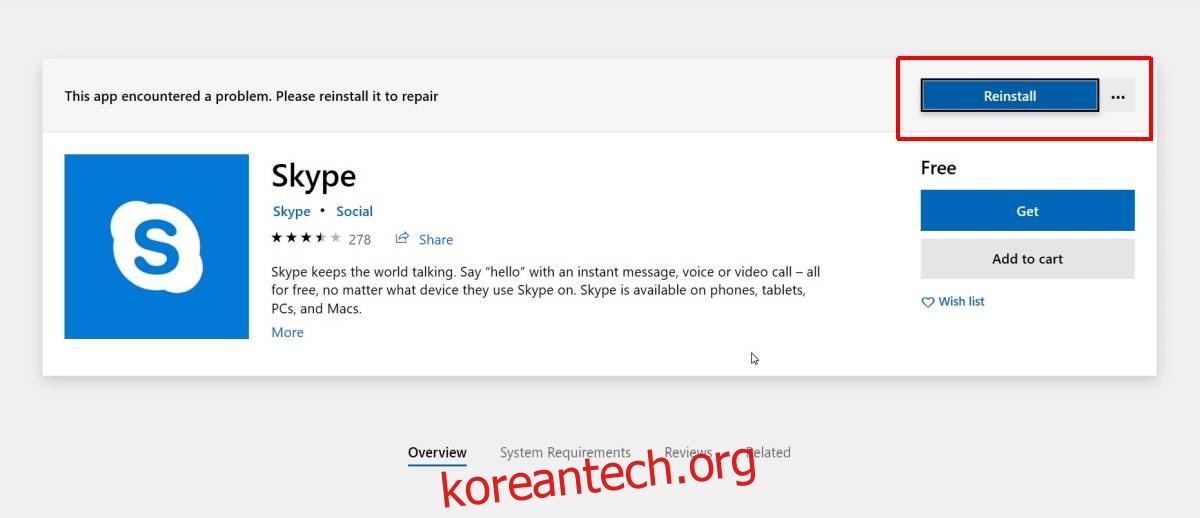
Microsoft Store 앱이 앱을 다시 설치하지 않으면 시작 메뉴를 열고 앱 목록으로 이동합니다. 앱 타일을 마우스 오른쪽 버튼으로 클릭하고 상황에 맞는 메뉴에서 제거를 선택합니다. 제거했으면 Microsoft Store 앱을 열고 다시 다운로드하세요. 설치하면 문제가 해결됩니다.
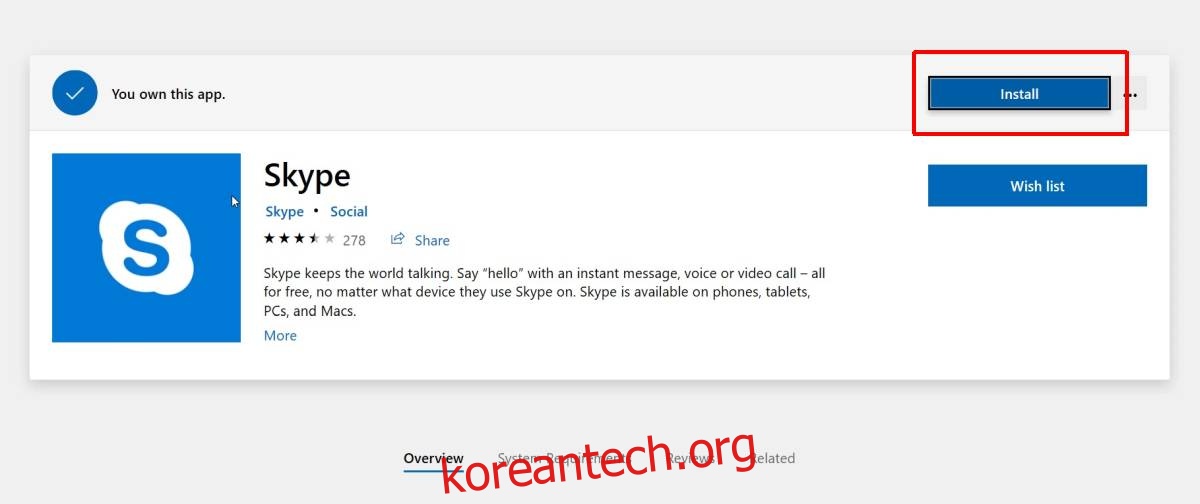
다운로드가 시작되지 않으면 다시 설치해야 하는 앱 외에 두 번째 앱을 다운로드해 보세요. 이것은 때때로 공을 굴리는 데 도움이 됩니다.
이 수정은 쉽지만 한 가지 문제가 있습니다. 앱에서 데이터를 백업할 방법이 없습니다. 데이터를 백업할 필요가 없는 Skype에 문제가 있었지만 데이터가 저장된 앱에서 이 문제가 발생하면 앱을 다시 설치해야 하는 경우 손실될 수 있습니다. 이 시점에서 사용할 수 있는 해결 방법이 없습니다.
이런 일이 일어나는 이유와 앱이 무작위로 중단되는 원인에 대한 명확한 이유는 없습니다. 시작 메뉴의 앱 목록에서 제거할 수 없는 Maps와 같은 기본 앱이 있는 경우 PowerShell을 통해 제거했다가 다시 설치해야 합니다. 이 작업을 수행하려면 관리자 권한이 필요하지만 명령은 매우 쉽습니다.
PowerShell 사용이 싫다면 앱을 먼저 재설정해 보세요. 문제를 해결할 수도 있고 해결하지 못할 수도 있지만 시도해 볼 가치가 있습니다.